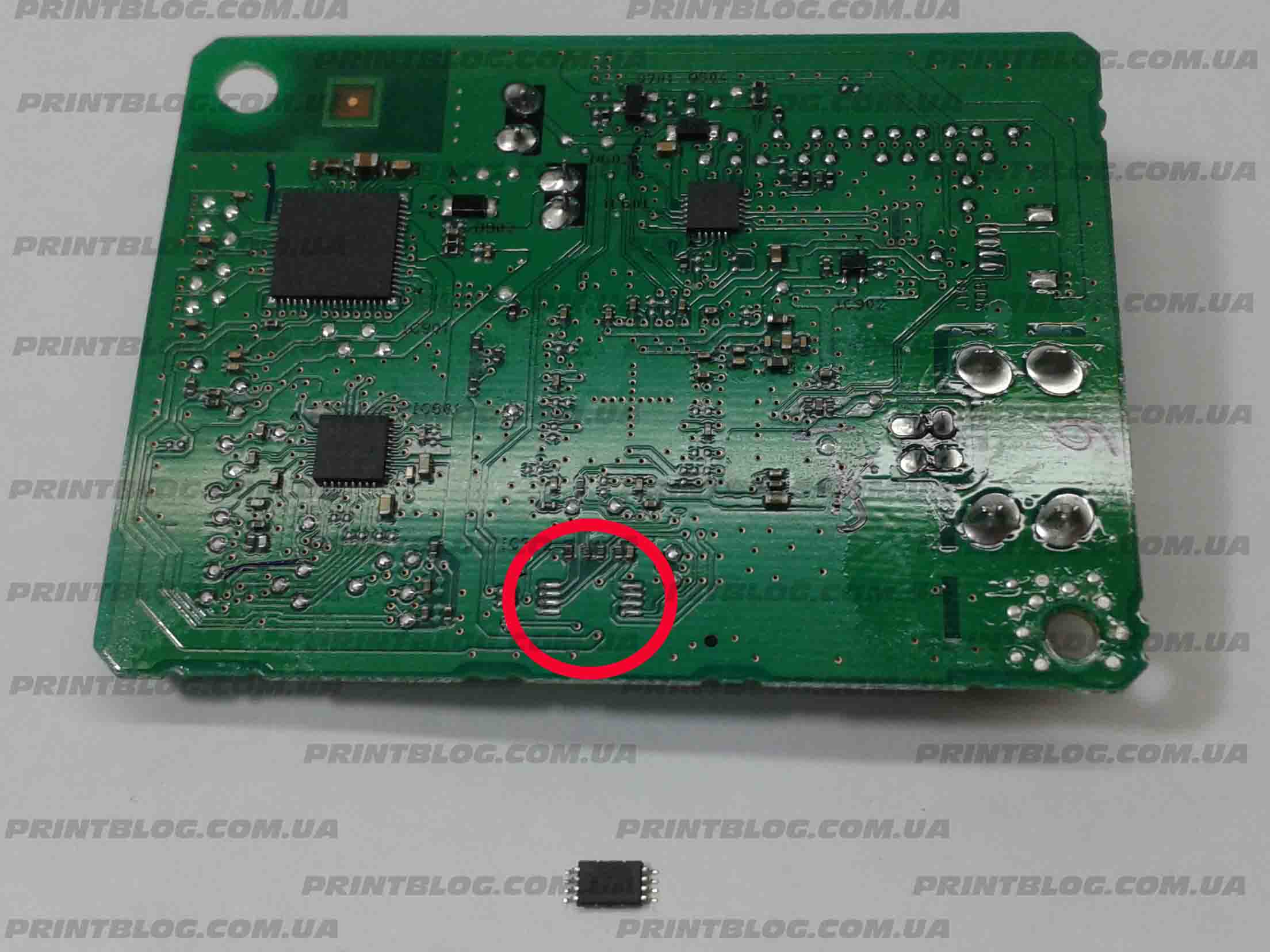Принтеры и МФУ Canon Pixma ведут учёт израсходованной краски в картриджах. В процессе работы и сервисной прочистки сопел часть отработанных чернил попадает мимо бумаги и скапливается в специальной ёмкости (Maintenance Box), в просторечии называемой «памперсом». Принтер никак не отслеживает физическую заполненность абсорбирующего наполнителя чернилами, но приблизительно оценивает по общему количеству выработанных чернил. В результате, принтер блокирует печать по достижении усреднённого предела заполнения картриджа отработки. Понять это можно по номеру ошибки 5B00 или попеременному миганию зелёного и жёлтого индикаторов на принтере семь раз. До этого может возникать 1700 ошибка, говорящая о том что скоро счётчик будет заполнен (полный список кодов ошибок). Счетчик иногда можно сбросить специальными программами – Canon Service Tool.
Canon код ошибки 5B00
Зачем вообще сбрасывать «памперс»
В бытовых струйных принтерах Canon PIXMA вероятность возникновения ошибки, связанной с переполнением абсорбера, не высока. Для этого нужно печатать много и часто, так что с большей вероятностью из строя выйдет одна из деталей принтера (чаще всего печатающая голова). Хотя физическая заполненность «памперса» не всегда совпадает с показаниями счётчика, это не значит, что про последний можно забыть. При реальном переполнении картриджа отработки чернила могут потечь и привести к выходу принтера из строя. К тому же любые манипуляции с сервисным режимом и сбросом счётчиков приводят к потере гарантии на устройство. Прежде хорошенько подумайте, стоит ли оно того.
На ряде принтеров сброс «памперса» срабатывает только ДО возникновения ошибки 5B00. К счастью, Service Tool отображает показатели счётчика и их можно проверить заранее.
Вход в сервисный режим
Изменение показаний счётчиков принтера требует его запуска в сервисном режиме. Для этого используются клавиши «Включения» (или Power, изображается привычным кружком с чёрточкой) и «Продолжения» / «Отмены» (Resume, выглядит как вписанный в круг треугольник) на корпусе Canon PIXMA. Клавиши могут быть сенсорными, но принцип остаётся тем же. Принтер при этом должен быть подключен к компьютеру по USB.
«Включить» и «Отмена» на панели управления Canon PIXMA iP3600
Для входа в сервисный режим:
- Выключить принтер кнопкой и дождаться выключения. Если выключить нестандартно (то есть выдернуть кабель питания при включенном устройстве, может не входить в сервисный режим).
- Зажимаем клавишу Отмена/Стоп.
- Не отпуская зажатой клавиши «Отмена», нажмите кнопку Включить/Питание.
- Не отпуская «Включить», отпустите «Отмену» и нажмите на неё чётко заданное количество раз (варьируется в зависимости от модели принтера, подробнее ниже). Индикатор рядом с кнопкой отмена должен реагировать на нажатия сменой цвета.
- Отпустите обе кнопки. Индикатор может несколько раз мигнуть зелёным и затем загореться окончательно. Это означает, что печатающее устройство вошло в сервисный режим (на более современных моделях с ЖК-экраном загорится только индикатор питания, но экран останется чёрным). Если индикатор мигает или горит жёлтым — возникла другая ошибка, которую требуется исправить или вы что-то делаете не правильно.
Количество нажатий кнопки «Отмена» зависит от модели Canon PIXMA. Его можно определить самому, повторяя пункты с 1 по 5 с разным (от 2 до 9) количеством нажатий в 4 пункте. После каждой попытки выключаем принтер КНОПКОЙ выключения, включаем заново и пробуем снова. Далее мы приводим список моделей и количество необходимых нажатий, однако его точность и полноту мы не гарантируем – функция официально не документирована.
- 2 нажатия: iP1200, iP1300, iP1600, iP1700, iP1800, iP1900, iP2200, iP2500, iP2600, iP3600, iP4600, iP4700, iP4840, iP4850, Pro9000 MarkII, Pro9500 MarkII, IX7000, MP240, MP260, MP270, MP480, MP490, MP540, MP550, MP560, MP620, MP630, MP640, MP980, MP990.
- 3 нажатия: MP250,
- 4 нажатия: iP2700, iP7240.
- 5 нажатий: iP4840, iP4850, G1400, G2400, G3400, G4400, iP4940, MP280, MX320, MX330, MX340, MX860, MG5340, MG2245, MP230, MX494, MG3540, MG3550, TS5040.
- 6 нажатий: MG2140, MG2440 (и вся линейка MG2400 Series), MG5340, MG5140, MG5240, MG6140, MG8140, MX394.
- 7 нажатий: TS6140.
ВАЖНО! Кроме чёткого количества нажатий на клавишу отмена, требуется также выдерживать ритм между нажатиями, чтобы запустился именно сервисный режим. Далеко не всегда это получается с первого раза. Не забывайте между попытками извлекать из сети шнур питания и нажимать «Включить», а только после повторять попытку.
На большинстве принтеров и МФУ для сброса нужна специальная программа Service Tool, но на некоторых можно обойтись без нее. Например, на G1400, G2400, G3400, G4400 для сброса сделайте следующее (после входа в сервисный режим):
- Вставляете лист бумаги.
- Нажимаете на кнопку Отмена/Стоп 6 раз, если у вас принтер без сканера, 5 раз – если со сканером. После этого – 1 раз на кнопку Питание.
- Выключаете принтер кнопкой «питание» (чтобы выйти из сервисного режима). Ошибка сброшена.
Использование Service Tool
Существует несколько версий Service Tool для сброса счётчика. Чем новее модель принтера, тем более поздняя версия программы нужна. Если не уверены, скачайте и попробуйте все — интерфейс у них одинаковый.
- Service-tool-v700.zip
- Service-tool-v1050.zip
- Service-tool-v2000.zip
- Service-tool-v3400.zip
- Service-tool-v3600.zip
- Service-tool-v4720.zip (пароль на архив 12345)
- Также в интернете можно легко найти ссылки на Service Tool 4904, 4905, 4906, 4907, 5301, 5303, 5306 для более новых устройств, но безопасность этих программ под вопросом – часто они содержат вирусы. Эти программы есть, например, на сайте easyfixs.blogspot.com, большинство их них заражены вирусами, но работают (!) – мы тестировали пару таких программ. Мы рекомендуем запускать программы на изолированном от интернета компьютере, а потом очищать его антивирусами или переустанавливать Windows.
Соответствие версий Service Tool моделям принтеров (полнота и точность списка не гарантируется, программа не документирована и работает нестабильно, в том числе из-за различий в ОС и драйверах):
- v700: iP1200, iP1300, iP1600, iP1700, iP1800, iP2200, iP2500, iP1900, iP2600.
- v2000: iP2700, iP3600, iP4600, iP4700, iP4840, iP4850, Pro9000 MarkII, Pro9500 MarkII, IX7000, MP240, MP250, MP260, MP270, MP480, MP490, MP540, MP550, MP560, MP620, MP630, MP640, MP980, MP990, MX320, MX330, MX860, MG2400, MG2440, MG5140, MG5150, MG5340.
- v3400: iP4940, MG2140, MG2245, MG3240, MG4240, MP230, MG3540, MX494
- v3600: iP7240.
- v4720/v4740: G1400, G2400, G3400.
Важно! Service Tool может конфликтовать с разными версиями операционных систем. При возникновении ошибок попробуйте запустить программу в режиме совместимости с Windows XP.
Рабочее окно программы Service Tool
Последовательность действий:
- После включения сервисного режима принтера запустите программу ServiceTool. Если программа не видит принтер, убедитесь, что он подключен к компьютеру. Если подключено больше одного печатающего устройства — выберете нужное.
- Во вкладке «Main» программы есть пункт «Print» с кнопками «Test Print», «EEPROM» и «Nozzle Check». Распечатайте Test Print, чтобы убедится, что программа правильно определила устройство. На распечатанном листе будет строка D, это значение заполненности главного памперса. Приступайте к сбросу
- В программе в секции «Ink Absorber Counter» есть графа «Counter Value» в процентном соотношении отображающая заполненность “памперса”. В графе «Clear Ink Counter» нажмите клавишу «Main», чтобы значение в «Counter Value» стало равно нулю. Если значение не обнулилось, попробуйте также нажать «Platen».
- Сбросив счётчик, закройте Service Tool. Из папки «Принтеры и факсы» удалите копию устройства, установившегося в сервисном режиме.
Альтернативный способ
Для принтеров Canon PIXMA iP3600, iP4600, MG5140, MG5240 «памперс» также обнуляется программой PrintHelp.
- Скачайте PrintHelp с официального сайта.
- Установите и запустите.
- В левом меню выберите принтер.
Во вкладке «Управление» в «Счётчиках отработки» нажмите на клавишу «Сбросить отработку»
Рабочее окно программы PrintHelp
Проблемы с сервисным режимом
В моделях MG5640, MG5740 и ряде других может произойти сбой, который приводит к невозможности запуска устройства в сервисном режиме. То есть, после указанного количества нажатий на “Отмену”, загорается индикатор с молнией. В таком случае программный сброс как с помощью Service Tool, так и PrintHelp не поможет. Единственный способ решить проблему в данной ситуации – перепаивать микросхему на системной плате устройства. Обычно, данную процедуру делают в сервисных центрах, однако данное решение может быть и не оправданным с точки зрения экономии (издержки могут быть сравнимы с покупкой нового устройства).
Принтеры и мфу Canon Pixma учитывают расход чернил при печати и прочистке. В процессе эксплуатации порой приходится прибегать к прочистке сопел печатающей головки и часть чернил попадает в специальную ёмкость Maintenance Box. Для простоты maintenance box чаще всего называют просто «памперсом».
Принтер при этом лишь эмпирическим путем может оценить степень заполнения памперса — по общему количеству выработанных чернил. При достижении максимального уровня заполнения картриджа отработки принтер заблокирует печать.
При этом драйвер принтера выдаст сообщение об ошибке 5B00. Данная ошибка также сопровождается световой индикацией на самом принтере: зелёный и жёлтый светодиоды на принтере попеременно миганют семь раз.
Очень часто принтер предупреждает о скором наполнении памперса — ошибка 1700. Если принтер выдал её, то принтер считает, что памперс будет в скором времени заполнен.
Canon код ошибки 5B00
Можно просто сбросить счетчик «памперса»? Или обязательно его менять?
В струйных принтерах Canon PIXMA вероятность возникновения ошибки, связанной с переполнением абсорбера, не высока. Если Вы печатаете в интенсивном режиме и часто прибегаете к прочистке печатающей головки то памперс наполняется быстрее. Но даже в таком режиме счетчик срабатывает как правило намного раньше.
Физическая заполненность «памперса» практически всегда совпадает с показаниями счётчика. Но надо помнить, что при реальном переполнении картриджа отработки чернила могут потечь в принтер и наружу и это приведет к выходу принтера из строя.
Так же стоит помнить, что любые манипуляции с сервисным режимом и сбросом счётчиков могут привести к потере гарантии на принтер или мфу.
Также обратите внимание, что у ряда принтеров Canon сброс «памперса» можно произвести лишь только ДО возникновения ошибки 5B00. Поэтому стоит заранее отслеживать показания счётчика с помощью утилиты Service Tool.
Вход в сервисный режим в принтерах Canon
Для изменения показаний счётчиков принтера требуется зайти в сервисный режим. Сделать это можно с помощью кнопок «Включение» и «Продолжение» / «Отмена».
На некоторых моделях аппаратов Canon кнопки могут быть сенсорными, но принцип остаётся тем же. Принтер при этом должен быть подключен к компьютеру по USB.
Вход в сервисный режим:
- Отключаем печатающее устройство кнопкой «Включения».
- Зажимаем клавишу «Отмена».
- Не отпуская зажатой клавиши «Отмена» нажимаем кнопку «Включить».
- Когда принтер запуститься, не отпуская «Включить» отпускаем кнопку «Отмена» и нажимаем на неё заданное количество раз, в зависимости от модели принтера (подробности ниже).
Индикатор устройства должен реагировать на нажатия сменой цвета с зелёного на жёлтый, а затем обратно на зелёный.
- Отпускаем обе кнопки.
Индикатор должен несколько раз мигнуть зелёным и затем загореться окончательно.Это означает, что печатающее устройство вошло в сервисный режим. Если индикатор мигает или горит жёлтым — возникла другая ошибка, которую требуется исправить или вы что-то делаете не правильно.
Количество нажатий кнопки «Отмена» от 2 до 9 зависит от модели Canon PIXMA. Его можно определить самому, повторяя пункты с 1 по 5 с разным количеством нажатий кнопки «Отмена».
После каждой попытки выключаем принтер из розетки, подключаем заново и пробуем снова.
Далее мы приводим примерные данные по количеству необходимых нажатий, однако это лишь приблизительная информация:
- 2 нажатия:
iP1200, iP1300, iP1600, iP1700, iP1800, iP1900, iP2200, iP2500, iP2600, iP3600, iP4600, iP4700, iP4840, iP4850, Pro9000 MarkII, Pro9500 MarkII, IX7000, MP240, MP250, MP260, MP270, MP480, MP490, MP540, MP550, MP560, MP620, MP630, MP640, MP980, MP990 - 4 нажатия:
iP2700, iP7240 - 5 нажатий:
iP4840, iP4850, G1400, G2400, G3400, G4400, iP4940, MP280, MX320, MX330, MX340, MX860, MG5340, MG2245, MP230, MX494, MG3540, MG3550 - 6 нажатий:
MG2140, MG2440 (вся линейка MG2400 Series), MG5340, MG5140, MG5240, MG6140, MG8140, MX394
Использование Service Tool для сброса счётчиков
На сегодняшний момент существует несколько версий Service Tool. Эту утилиту можно использовать для сброса счётчика памперса.
Утилита постоянно развивается — выходят новые версии с подержкой новых моделей принтеров и мфу Canon. В некоторых случаях для определения подходящей версии утилиты приходится скачать и попробовать несколько версий — интерфейс у них одинаковый.
- Service-tool-v700.zip
- Service-tool-v1050.zip
- Service-tool-v2000.zip
- Service-tool-v3400.zip
- Service-tool-v3600.zip
- Service-tool-v4720.zip
Соответствие (примерное) версий Service Tool моделям принтеров:
- v700: iP1200, iP1300, iP1600, iP1700, iP1800, iP2200, iP2500, iP1900, iP2600.
- v2000: iP2700, iP3600, iP4600, iP4700, iP4840, iP4850, Pro9000 MarkII, Pro9500 MarkII, IX7000, MP240, MP250, MP260, MP270, MP480, MP490, MP540, MP550, MP560, MP620, MP630, MP640, MP980, MP990, MX320, MX330, MX860, MG2400, MG2440, MG5140, MG5150, MG5340.
- v3400: iP4940, MG2140, MG2245, MG3240, MG4240, MP230, MG3540, MX494
- v3600: iP7240.
- v4720/v4740: G1400, G2400, G3400.
Важно! Service Tool может конфликтовать с разными версиями операционных систем. При возникновении ошибок рекомендуем запустить программу в режиме совместимости с Windows XP.
Рабочее окно программы Service Tool
Последовательность действий для сброса памперса:
- После входа в сервисный режим принтера запустите программу ServiceTool. Если программа не видит принтер, убедитесь, что он подключен к компьютеру. Если подключено больше одного печатающего устройства — выберете нужное.
- Во вкладке «Main» программы выбираем пункт «Print» с кнопками «Test Print», «EEPROM» и «Nozzle Check». Распечатайте с помощью «Nozzle Check» тестовую страницу, чтобы убедится, что программа правильно определила устройство.
- В разделе «Ink Absorber Counter» в поле «Counter Value» указан процент заполнения “памперса”.
Переходим к «Clear Ink Counter» и нажимаем клавишу «Main». При удачном сбросе значение в «Counter Value» должно сброситься в ноль.
Если значение не обнулилось, попробуйте также нажать «Platen». - После сброса счётчика памперса, закройте Service Tool и на компьютере удалите из папки «Принтеры и факсы» копию принтера, которая была создана при использовании сервисного режима.
Альтернативный способ сброса памперса
Для принтеров Canon PIXMA iP3600, iP4600, MG5140, MG5240 «памперс» можно попробовать обнулить программой PrintHelp.
- Скачайте PrintHelp с официального сайта.
- Установите и запустите.
- В левом меню выбираем наш принтер.
- Переходим во вкладку «Управление» и в разделе «Счётчик(и) отработки» просто нажимаем на клавишу «Сбросить отработку»
Рабочее окно программы PrintHelp
Современная струйная оргтехника Canon оснащена средствами самодиагностики. Поэтому в случае возникновения какой-либо проблемы с устройством, владелец аппарата будет тут же проинформирован. Информирование осуществляется тремя основными способами: индикацией светодиодов на панели управления, кодом ошибки на дисплее устройства и сообщением на персональном компьютере (при активном подключении). От возникновения нарушений в работе, не застраховано ни одно печатающее устройство. Особенно от таких проблем, как ошибка 5B00 (E8, E27, P07 и прочие коды), которая гарантировано со временем появляется у каждого струйного принтера и МФУ Canon. Именно о данной проблеме и пойдет речь в этой статье.
Содержание
- Что означает код ошибки 5B00 принтера Canon
- По какой причине появляется ошибка 5B00 принтера Canon
- Другие варианты индикации ошибки 5B00 у принтеров Canon
- Как исправить ошибку 5B00: сброс памперса Canon Pixma G3400
Что означает код ошибки 5B00 принтера Canon
Как правило, информирование о наличии проблемы в принтере, не дает какой-либо конкретики обычному потребителю. Ведь отображение ошибки осуществляется в виде кода, состоящего из набора различных цифр и букв. Дополнительно в сообщении могут указываться простейшие рекомендации. Например, призыв к обращению за помощью в авторизированный сервисный центр. К счастью, существует специальная документация, в которой можно найти расшифровку кода ошибки Canon, причины его появления, а также советы по устранению проблемы.
В данном случае мы рассматриваем ошибку принтера 5B00 (и другие ее значения), возникающую у струйной оргтехники Canon. Во время работы и обслуживания печатающего аппарата излишки чернила отправляются в контейнер с абсорбером (еще его называют памперсом принтера), где они накапливаются на протяжении всего периода эксплуатации устройства. Чтобы со временем отработка не перелилась и не залила внутренние части принтера, его оснастили специальным датчиком со счетчиком для контроля заполненности памперса принтера.
Ошибка 5B00 Canon – это код ошибки, указывающий на заполнение емкости для отработанных чернил. В оригинальном техническом мануале можно найти следующую информацию: Ink absorber full error. Press «OK» to continue printing. Reset the printer Canon. Contact the service center.
Как только система определит, что уровень отработанного чернила в абсорбере достиг критического значения, то работа устройства будет тут же прекращена. При этом на дисплее принтера Canon появится код 5B00 и краткое описание ошибки. Сразу стоит отметить, что такая защитная схема не способна определить реальное количество отработки, находящейся в абсорбере печатающего аппарата. Она лишь программным образом рассчитывает приблизительную заполненность емкости для отработанных чернил. В связи с этим, разработчики намеренно устанавливают огромный задел, чтобы гарантированно исключить перелив отработки.
По какой причине появляется ошибка 5B00 принтера Canon
Появление кода 5B00 указывает на заполнение счетчика абсорбера принтера Canon. Но на практике, возникать эта ошибка может не только из-за переполненности емкости для отработки, но и по ряду других поводов. В частности, речь идет о следующих причинах:
- Блокировка по естественной причине. Как уже было сказано, ошибка появляется из-за блокировки принтера, вызванной срабатыванием защиты от переполнения памперса. К счастью, в этом случае обычно можно легко исправить ошибку 5B00. Но об этом расскажем несколько позже.
- Проблема с датчиком отработанного чернила. Датчик может загрязниться или выйти из строя. Тут поможет чистка или замена детали. Для этого потребуется разобрать принтер.
- Проблема в чипе емкости для отработанного чернила. У некоторых струйных плоттеров Canon установлен съемный контейнер для отработанного чернила с чипом. Чип может загрязниться, окислиться или испортиться. Нужно почистить или заменить чип (можно отдельно купить емкость для отработанных чернил).
- Нарушение контакта между контейнером с отработкой и форматером. Тут потребуется разобрать принтер и проверить контактную площадку, соприкасающуюся с чипом емкости для отработки. Нужно аккуратно почистить или заменить (возможно, потребуется поработать паяльником). Также иногда помогает переподключение всех шлейфов на материнской плате.
- Проблема в работе форматера (главной или материнской платы) принтера. Если в итоге выяснилось, что дело в главной плате, то в таком случае легче осуществить ее замену. Либо долго и мучительно прозванивать каждую пайку в поисках уязвимого места. На крайний случай, можно прошить модули памяти, отвечающие за счетчик отработанного чернила.
- Сбой в работе микропрограммы принтера. Иногда ошибка 5B00 может возникать из-за проблем с прошивкой принтера. Например, после неудачного обновления или отката firmware. Нужно попытаться обновить/откатить прошивку, сбросить настройки принтера до заводских, поменять или отремонтировать форматер принтера.
Внимание: Без наличия опыта и навыков самостоятельно заниматься сервисным обслуживанием струйных принтеров Canon не рекомендуется. Это не только грозит потерей гарантии на печатающее устройство, но и вовсе может вывести его из строя. Если у Вашего принтера или МФУ Canon появилась ошибка 5B00 (или любая иная проблема) лучше обратитесь за помощью в специализированный сервисный центр.
Другие варианты индикации ошибки 5B00 у принтеров Canon
Код ошибки 5B00 присущий большинству современных моделей принтеров и МФУ Canon. В этот список однозначно входят такие модели, как Canon Pixma G1400, G1411, G1415, G2400, G3400, MG2440 и TS5040. Однако у моделей Canon Pixma MG3540 и MG3640, переполнение памперса обозначается кодом ошибки 5B02. Есть и другие коды ошибок, также указывающие на то, что проблема в абсорбере печатающего аппарата. Тем не менее, любое данное обозначение, как правило, выводится на штатный дисплей принтера или в сообщении на персональном компьютере. В число таких ошибок, однозначно входят следующие вариации: 1700, 1701, 1702, 1703, 1704, 1705, 1712, 1713, 1714, 1715, 5B00, 5B01, 5B02, 5B03, 5B05, 5B12, 5B13, 5B14 и 5B15. Все завесит от серии, модели и года выпуска оргтехники.
У более старых моделей принтеров Canon, оснащенных сегментным дисплеем, ошибка переполнения памперса, выводится в виде значений E8, E08, E27 или P07. Каждый символ появляется последовательно друг за другом. Например, в коде E27, первая отображается литера E, исчезает и за ней появляется цифра 2, исчезает и появляется 7, и так продолжается по кругу. При отсутствии штатного дисплея, а также без наличия активного подключения к персональному компьютеру, определить ошибку 5B00 можно по миганию светодиодов, размещенных на панели управления устройства. В зависимости от модели принтера, индикация осуществляется следующим образом:
- восемь раз быстро мигает лампочка ошибки (желтым или оранжевым цветом), после чего загорается зеленым индикатор кнопки Вкл/Выкл принтер;
- семь раз попеременно мигают светодиоды неисправности и Power (обычно оранжевым цветом), после чего зеленым загорается индикатор питания.
Важно: Подробно ознакомиться с проблемами, возникающими у японской оргтехники Canon, можно в статье «Коды ошибок струйных принтеров Canon».
Как исправить ошибку 5B00: сброс памперса Canon Pixma G3400
Исправить ошибку Canon 5B00 можно разными способами. Инструкции по сбросу ошибки 5B00, 5B02, E8, E27 и других кодов, ничем особым не отличаются между собой. Это же относится и к моделям печатающих устройств. Поэтому в качестве примера возьмем современный струйный принтер с СНПЧ Canon Pixma G3400. Сразу отметим, что в этой статье мы расскажем только о самих способах сброса ошибки 5B00 принтера Canon Pixma G3400. С более подробной инструкцией Вы можете ознакомиться в статье «Инструкция по сбросу памперса принтера Canon». Кроме того, прикрепим видео, в котором наглядно показаны способы устранения ошибки 5B00 у Canon G3400.
Способы сброса ошибки Canon 5B00:
- Кнопки панели управления. При помощи специальной комбинации кнопок можно сбросить счетчик памперса принтера, без применения посторонних программ. Однако подобная возможность доступна не многим моделям оргтехники Canon. Информацию о возможности сброса абсорбера стоит искать в руководстве пользователя устройством.
- Программа Service Tool. Если комбинация клавиш не сбрасывает счетчик абсорбера, то сделать это можно при помощи данного программного обеспечения. В таком случае сброс осуществляется только при активном соединении с ПК и рабочим сервисным режимом принтера. Также стоит учесть, что разные версии программы Service Tool, подходят к разным моделям принтеров Canon. К тому же современных версий программы нет в бесплатном доступе.
- Программа PrintHelp. Все так же, как и в случае с утилитой Service Tool. Только это полноценное ПО (нет версий для разных принтеров) и у нее присутствует только платная функция сброса памперса Canon. К счастью, стоит недорого.
- Емкость для отработки. Если у модели МФУ Canon съемный контейнер для отработки, то его банально можно купить и заменить новым.
- Чип емкости для отработки. При наличии чипа на контейнере для отработанных чернил, можно найти и купить совместимый чип и заменить его.
- Fix-прошивка. Некоторые компании продают специальные программируемые прошивки, которые устанавливаются с компьютера. Распаковка такого ПО (при подключенном принтере к компьютеру) позволит сбросить счетчик абсорбера.
- Микросхемы памяти форматера. Самый сложный вариант устранения ошибки 5B00 Canon Pixma G3400. В этом случае сброс делается при помощи выпаивания модулей памяти на форматере принтера, с последующей их перепрошивкой программатором. Например, для прошивки G3400, следует выпаять микросхемы 25Q16 и 25Q064.
Еще раз обращаем Ваше внимание на то, что самостоятельно лучше не прибегать ко сбросу ошибки 5B00. Лучше обратитесь к специалисту.
Ваше Имя:
Ваш вопрос:
Внимание: HTML не поддерживается! Используйте обычный текст.
Оценка:
Плохо
Хорошо
Введите код, указанный на картинке:
Принтеры и МФУ Canon Pixma ведут учёт израсходованной краски в картриджах. В процессе работы и сервисной прочистки сопел часть отработанных чернил попадает мимо бумаги и скапливается в специальной ёмкости (Maintenance Box), в просторечии называемой «памперсом». Принтер никак не отслеживает физическую заполненность абсорбирующего наполнителя чернилами, но приблизительно оценивает по общему количеству выработанных чернил. В результате, принтер блокирует печать по достижении усреднённого предела заполнения картриджа отработки. Понять это можно по номеру ошибки 5B00 или попеременному миганию зелёного и жёлтого индикаторов на принтере семь раз. До этого может возникать 1700 ошибка, говорящая о том что скоро счётчик будет заполнен (полный список кодов ошибок). Счетчик иногда можно сбросить специальными программами – Canon Service Tool.
Canon код ошибки 5B00
Зачем вообще сбрасывать «памперс»
В бытовых струйных принтерах Canon PIXMA вероятность возникновения ошибки, связанной с переполнением абсорбера, не высока. Для этого нужно печатать много и часто, так что с большей вероятностью из строя выйдет одна из деталей принтера (чаще всего печатающая голова). Хотя физическая заполненность «памперса» не всегда совпадает с показаниями счётчика, это не значит, что про последний можно забыть. При реальном переполнении картриджа отработки чернила могут потечь и привести к выходу принтера из строя. К тому же любые манипуляции с сервисным режимом и сбросом счётчиков приводят к потере гарантии на устройство. Прежде хорошенько подумайте, стоит ли оно того.
На ряде принтеров сброс «памперса» срабатывает только ДО возникновения ошибки 5B00. К счастью, Service Tool отображает показатели счётчика и их можно проверить заранее.
Вход в сервисный режим
Изменение показаний счётчиков принтера требует его запуска в сервисном режиме. Для этого используются клавиши «Включения» (или Power, изображается привычным кружком с чёрточкой) и «Продолжения» / «Отмены» (Resume, выглядит как вписанный в круг треугольник) на корпусе Canon PIXMA. Клавиши могут быть сенсорными, но принцип остаётся тем же. Принтер при этом должен быть подключен к компьютеру по USB.
«Включить» и «Отмена» на панели управления Canon PIXMA iP3600
Для входа в сервисный режим:
- Выключить принтер кнопкой и дождаться выключения. Если выключить нестандартно (то есть выдернуть кабель питания при включенном устройстве, может не входить в сервисный режим).
- Зажимаем клавишу Отмена/Стоп.
- Не отпуская зажатой клавиши «Отмена», нажмите кнопку Включить/Питание.
- Не отпуская «Включить», отпустите «Отмену» и нажмите на неё чётко заданное количество раз (варьируется в зависимости от модели принтера, подробнее ниже). Индикатор рядом с кнопкой отмена должен реагировать на нажатия сменой цвета.
- Отпустите обе кнопки. Индикатор может несколько раз мигнуть зелёным и затем загореться окончательно. Это означает, что печатающее устройство вошло в сервисный режим (на более современных моделях с ЖК-экраном загорится только индикатор питания, но экран останется чёрным). Если индикатор мигает или горит жёлтым — возникла другая ошибка, которую требуется исправить или вы что-то делаете не правильно.
Количество нажатий кнопки «Отмена» зависит от модели Canon PIXMA. Его можно определить самому, повторяя пункты с 1 по 5 с разным (от 2 до 9) количеством нажатий в 4 пункте. После каждой попытки выключаем принтер КНОПКОЙ выключения, включаем заново и пробуем снова. Далее мы приводим список моделей и количество необходимых нажатий, однако его точность и полноту мы не гарантируем – функция официально не документирована.
- 2 нажатия: iP1200, iP1300, iP1600, iP1700, iP1800, iP1900, iP2200, iP2500, iP2600, iP3600, iP4600, iP4700, iP4840, iP4850, Pro9000 MarkII, Pro9500 MarkII, IX7000, MP240, MP260, MP270, MP480, MP490, MP540, MP550, MP560, MP620, MP630, MP640, MP980, MP990.
- 3 нажатия: MP250,
- 4 нажатия: iP2700, iP7240.
- 5 нажатий: iP4840, iP4850, G1400, G2400, G3400, G4400, iP4940, MP280, MX320, MX330, MX340, MX860, MG5340, MG2245, MP230, MX494, MG3540, MG3550, TS5040.
- 6 нажатий: MG2140, MG2440 (и вся линейка MG2400 Series), MG5340, MG5140, MG5240, MG6140, MG8140, MX394.
- 7 нажатий: TS6140.
ВАЖНО! Кроме чёткого количества нажатий на клавишу отмена, требуется также выдерживать ритм между нажатиями, чтобы запустился именно сервисный режим. Далеко не всегда это получается с первого раза. Не забывайте между попытками извлекать из сети шнур питания и нажимать «Включить», а только после повторять попытку.
На большинстве принтеров и МФУ для сброса нужна специальная программа Service Tool, но на некоторых можно обойтись без нее. Например, на G1400, G2400, G3400, G4400 для сброса сделайте следующее (после входа в сервисный режим):
- Вставляете лист бумаги.
- Нажимаете на кнопку Отмена/Стоп 6 раз, если у вас принтер без сканера, 5 раз – если со сканером. После этого – 1 раз на кнопку Питание.
- Выключаете принтер кнопкой «питание» (чтобы выйти из сервисного режима). Ошибка сброшена.
Использование Service Tool
Существует несколько версий Service Tool для сброса счётчика. Чем новее модель принтера, тем более поздняя версия программы нужна. Если не уверены, скачайте и попробуйте все — интерфейс у них одинаковый.
- Service-tool-v700.zip
- Service-tool-v1050.zip
- Service-tool-v2000.zip
- Service-tool-v3400.zip
- Service-tool-v3600.zip
- Service-tool-v4720.zip (пароль на архив 12345)
- Также в интернете можно легко найти ссылки на Service Tool 4904, 4905, 4906, 4907, 5301, 5303, 5306 для более новых устройств, но безопасность этих программ под вопросом – часто они содержат вирусы. Эти программы есть, например, на сайте easyfixs.blogspot.com, большинство их них заражены вирусами, но работают (!) – мы тестировали пару таких программ. Мы рекомендуем запускать программы на изолированном от интернета компьютере, а потом очищать его антивирусами или переустанавливать Windows.
Соответствие версий Service Tool моделям принтеров (полнота и точность списка не гарантируется, программа не документирована и работает нестабильно, в том числе из-за различий в ОС и драйверах):
- v700: iP1200, iP1300, iP1600, iP1700, iP1800, iP2200, iP2500, iP1900, iP2600.
- v2000: iP2700, iP3600, iP4600, iP4700, iP4840, iP4850, Pro9000 MarkII, Pro9500 MarkII, IX7000, MP240, MP250, MP260, MP270, MP480, MP490, MP540, MP550, MP560, MP620, MP630, MP640, MP980, MP990, MX320, MX330, MX860, MG2400, MG2440, MG5140, MG5150, MG5340.
- v3400: iP4940, MG2140, MG2245, MG3240, MG4240, MP230, MG3540, MX494
- v3600: iP7240.
- v4720/v4740: G1400, G2400, G3400.
Важно! Service Tool может конфликтовать с разными версиями операционных систем. При возникновении ошибок попробуйте запустить программу в режиме совместимости с Windows XP.
Рабочее окно программы Service Tool
Последовательность действий:
- После включения сервисного режима принтера запустите программу ServiceTool. Если программа не видит принтер, убедитесь, что он подключен к компьютеру. Если подключено больше одного печатающего устройства — выберете нужное.
- Во вкладке «Main» программы есть пункт «Print» с кнопками «Test Print», «EEPROM» и «Nozzle Check». Распечатайте Test Print, чтобы убедится, что программа правильно определила устройство. На распечатанном листе будет строка D, это значение заполненности главного памперса. Приступайте к сбросу
- В программе в секции «Ink Absorber Counter» есть графа «Counter Value» в процентном соотношении отображающая заполненность “памперса”. В графе «Clear Ink Counter» нажмите клавишу «Main», чтобы значение в «Counter Value» стало равно нулю. Если значение не обнулилось, попробуйте также нажать «Platen».
- Сбросив счётчик, закройте Service Tool. Из папки «Принтеры и факсы» удалите копию устройства, установившегося в сервисном режиме.
Альтернативный способ
Для принтеров Canon PIXMA iP3600, iP4600, MG5140, MG5240 «памперс» также обнуляется программой PrintHelp.
- Скачайте PrintHelp с официального сайта.
- Установите и запустите.
- В левом меню выберите принтер.
Во вкладке «Управление» в «Счётчиках отработки» нажмите на клавишу «Сбросить отработку»
Рабочее окно программы PrintHelp
Проблемы с сервисным режимом
В моделях MG5640, MG5740 и ряде других может произойти сбой, который приводит к невозможности запуска устройства в сервисном режиме. То есть, после указанного количества нажатий на “Отмену”, загорается индикатор с молнией. В таком случае программный сброс как с помощью Service Tool, так и PrintHelp не поможет. Единственный способ решить проблему в данной ситуации – перепаивать микросхему на системной плате устройства. Обычно, данную процедуру делают в сервисных центрах, однако данное решение может быть и не оправданным с точки зрения экономии (издержки могут быть сравнимы с покупкой нового устройства).
Принтеры и мфу Canon Pixma учитывают расход чернил при печати и прочистке. В процессе эксплуатации порой приходится прибегать к прочистке сопел печатающей головки и часть чернил попадает в специальную ёмкость Maintenance Box. Для простоты maintenance box чаще всего называют просто «памперсом».
Принтер при этом лишь эмпирическим путем может оценить степень заполнения памперса — по общему количеству выработанных чернил. При достижении максимального уровня заполнения картриджа отработки принтер заблокирует печать.
При этом драйвер принтера выдаст сообщение об ошибке 5B00. Данная ошибка также сопровождается световой индикацией на самом принтере: зелёный и жёлтый светодиоды на принтере попеременно миганют семь раз.
Очень часто принтер предупреждает о скором наполнении памперса — ошибка 1700. Если принтер выдал её, то принтер считает, что памперс будет в скором времени заполнен.
Canon код ошибки 5B00
Можно просто сбросить счетчик «памперса»? Или обязательно его менять?
В струйных принтерах Canon PIXMA вероятность возникновения ошибки, связанной с переполнением абсорбера, не высока. Если Вы печатаете в интенсивном режиме и часто прибегаете к прочистке печатающей головки то памперс наполняется быстрее. Но даже в таком режиме счетчик срабатывает как правило намного раньше.
Физическая заполненность «памперса» практически всегда совпадает с показаниями счётчика. Но надо помнить, что при реальном переполнении картриджа отработки чернила могут потечь в принтер и наружу и это приведет к выходу принтера из строя.
Так же стоит помнить, что любые манипуляции с сервисным режимом и сбросом счётчиков могут привести к потере гарантии на принтер или мфу.
Также обратите внимание, что у ряда принтеров Canon сброс «памперса» можно произвести лишь только ДО возникновения ошибки 5B00. Поэтому стоит заранее отслеживать показания счётчика с помощью утилиты Service Tool.
Для изменения показаний счётчиков принтера требуется зайти в сервисный режим. Сделать это можно с помощью кнопок «Включение» и «Продолжение» / «Отмена».
На некоторых моделях аппаратов Canon кнопки могут быть сенсорными, но принцип остаётся тем же. Принтер при этом должен быть подключен к компьютеру по USB.
Вход в сервисный режим:
- Отключаем печатающее устройство кнопкой «Включения».
- Зажимаем клавишу «Отмена».
- Не отпуская зажатой клавиши «Отмена» нажимаем кнопку «Включить».
- Когда принтер запуститься, не отпуская «Включить» отпускаем кнопку «Отмена» и нажимаем на неё заданное количество раз, в зависимости от модели принтера (подробности ниже).
Индикатор устройства должен реагировать на нажатия сменой цвета с зелёного на жёлтый, а затем обратно на зелёный.
- Отпускаем обе кнопки.
Индикатор должен несколько раз мигнуть зелёным и затем загореться окончательно.Это означает, что печатающее устройство вошло в сервисный режим. Если индикатор мигает или горит жёлтым — возникла другая ошибка, которую требуется исправить или вы что-то делаете не правильно.
Количество нажатий кнопки «Отмена» от 2 до 9 зависит от модели Canon PIXMA. Его можно определить самому, повторяя пункты с 1 по 5 с разным количеством нажатий кнопки «Отмена».
После каждой попытки выключаем принтер из розетки, подключаем заново и пробуем снова.
Далее мы приводим примерные данные по количеству необходимых нажатий, однако это лишь приблизительная информация:
- 2 нажатия:
iP1200, iP1300, iP1600, iP1700, iP1800, iP1900, iP2200, iP2500, iP2600, iP3600, iP4600, iP4700, iP4840, iP4850, Pro9000 MarkII, Pro9500 MarkII, IX7000, MP240, MP250, MP260, MP270, MP480, MP490, MP540, MP550, MP560, MP620, MP630, MP640, MP980, MP990 - 4 нажатия:
iP2700, iP7240 - 5 нажатий:
iP4840, iP4850, G1400, G2400, G3400, G4400, iP4940, MP280, MX320, MX330, MX340, MX860, MG5340, MG2245, MP230, MX494, MG3540, MG3550 - 6 нажатий:
MG2140, MG2440 (вся линейка MG2400 Series), MG5340, MG5140, MG5240, MG6140, MG8140, MX394
Использование Service Tool для сброса счётчиков
На сегодняшний момент существует несколько версий Service Tool. Эту утилиту можно использовать для сброса счётчика памперса.
Утилита постоянно развивается — выходят новые версии с подержкой новых моделей принтеров и мфу Canon. В некоторых случаях для определения подходящей версии утилиты приходится скачать и попробовать несколько версий — интерфейс у них одинаковый.
- Service-tool-v700.zip
- Service-tool-v1050.zip
- Service-tool-v2000.zip
- Service-tool-v3400.zip
- Service-tool-v3600.zip
- Service-tool-v4720.zip
Соответствие (примерное) версий Service Tool моделям принтеров:
- v700: iP1200, iP1300, iP1600, iP1700, iP1800, iP2200, iP2500, iP1900, iP2600.
- v2000: iP2700, iP3600, iP4600, iP4700, iP4840, iP4850, Pro9000 MarkII, Pro9500 MarkII, IX7000, MP240, MP250, MP260, MP270, MP480, MP490, MP540, MP550, MP560, MP620, MP630, MP640, MP980, MP990, MX320, MX330, MX860, MG2400, MG2440, MG5140, MG5150, MG5340.
- v3400: iP4940, MG2140, MG2245, MG3240, MG4240, MP230, MG3540, MX494
- v3600: iP7240.
- v4720/v4740: G1400, G2400, G3400.
Важно! Service Tool может конфликтовать с разными версиями операционных систем. При возникновении ошибок рекомендуем запустить программу в режиме совместимости с Windows XP.
Рабочее окно программы Service Tool
Последовательность действий для сброса памперса:
- После входа в сервисный режим принтера запустите программу ServiceTool. Если программа не видит принтер, убедитесь, что он подключен к компьютеру. Если подключено больше одного печатающего устройства — выберете нужное.
- Во вкладке «Main» программы выбираем пункт «Print» с кнопками «Test Print», «EEPROM» и «Nozzle Check». Распечатайте с помощью «Nozzle Check» тестовую страницу, чтобы убедится, что программа правильно определила устройство.
- В разделе «Ink Absorber Counter» в поле «Counter Value» указан процент заполнения “памперса”.
Переходим к «Clear Ink Counter» и нажимаем клавишу «Main». При удачном сбросе значение в «Counter Value» должно сброситься в ноль.
Если значение не обнулилось, попробуйте также нажать «Platen». - После сброса счётчика памперса, закройте Service Tool и на компьютере удалите из папки «Принтеры и факсы» копию принтера, которая была создана при использовании сервисного режима.
Альтернативный способ сброса памперса
Для принтеров Canon PIXMA iP3600, iP4600, MG5140, MG5240 «памперс» можно попробовать обнулить программой PrintHelp.
- Скачайте PrintHelp с официального сайта.
- Установите и запустите.
- В левом меню выбираем наш принтер.
- Переходим во вкладку «Управление» и в разделе «Счётчик(и) отработки» просто нажимаем на клавишу «Сбросить отработку»
Рабочее окно программы PrintHelp
Инструкция по устранению ошибки принтера 5B00
В настоящее время среди струйных принтеров широко пользуются спросом принтеры СНПЧ (система непрерывной подачи чернил). Эта система позволяет непрерывно подавать чернила на печатающую головку принтера от наполняемых резервуаров и значительно снижает расходы на печать. С помощью этой системы заправлять принтер стало гораздо проще.
Ошибка принтера
Но есть и определенные минусы, которые появляются во время эксплуатации принтеров, оборудованных системой НПЧ, к примеру, Кэнон следующих моделей: MG2440, MP230 MP250, MP280, которые отличаются своей надежностью и высоким качеством печати. Принтеры этой компании давно завоевали доверие у потребителей. Техника широко используется на предприятиях, в среднем и малом бизнесе, например, в копировальных и фотосалонах.
Первая и, пожалуй, главная причина заключается в том, что ресурс картриджа не рассчитан на печать более 300 страниц. А система непрерывной печати заставляет принтер печатать больше, что приводит к наполнению подушки картриджа (абсорбера). В результате картридж начинает течь. Данная ошибка встречается на принтерах Кэнон следующих моделей: MG2440, MP230 MP250, MP280.
Принтер Кэнон
Как устранить ошибку 5B00 в принтерах Кэнон
Устранение ошибки 5В00 на принтерах Canon MP230, МР250:
- Отключить питание принтера с помощью кнопки. При этом обязательно подключение устройства по USB, а сетевого шнура – к питанию 220V.
- Нажать и удерживать кнопку «треугольник в круге» (resume), нажать кнопку включения.
- Удерживать обе клавиши, пока не загорится указатель включения.
- Отпустить кнопку resume. Клавишу включения принтера держать нажатой.
- Нажимать пять раз клавишу resume. При каждом нажатии принтер будет реагировать переключением указателей.
- Можно отпустить обе кнопки. Индикатор загорится зеленым цветом.
- Запустить утилиту Service Tool v3400.
- Открыть раздел Ink Absorber Counter (вкладка Main).
- Кликнуть Set.
- Перезапустить принтер.
Service Tool v3400
Устранение ошибки 5В00 в принтерах Canon MG2440
Причина ошибки 5В00 принтера MG2440, как и у предыдущих модификаций, кроется в переполнении подушки картриджа. Но, к сожалению, устранить ее в этой модели немного сложнее. Для устранения ошибки вам потребуется паяльник и программатор, так как необходимо прошить или изменить микросхему платы. А для этого ее нужно извлечь.
Микросхема платы
Устраняем ошибку принтера MG2440:
- Снять опору лотка подачи бумаги.
- Выкрутить саморезы, соединяющие принтер и сканер.
- Снять накладку панели управления принтером.
- Отключить широкий и узкий шлейф проводов.
- Приподнять заднюю часть принтера и надавить на переднюю часть – так снимается сканер.
- Отключить от главной платы все шлейфы и разъемы.
- Выкрутить два винта, фиксирующих ее.
Для сброса ошибки необходима микросхема 508RP. Она находится на обратной стороне главной платы. Микросхему рекомендуется выпаивать с помощью паяльника. Паяльный фен может перегреть микросхему, что приведет ее в нерабочее состояние.
Если программатор для данной микросхемы отсутствует, то его можно приобрести через Интернет. Стоит он недорого.
Перед установкой микросхемы в программатор очень важно очистить ее выводы, чтобы избежать проблем с прошивкой из-за плохого контакта.
Пайка микросхемы
После прошивки схему припаять на плату. Пайку производить аккуратно, используя тонкое жало и флюс.
По завершении пайки микросхемы, используя спирт и салфетку, следует удалить с платы лишний флюс.
Если все действия выполнены верно, то переходим к сборке принтера. Сборка производится в обратном порядке. В случаях, когда нет возможности запомнить, где были установлены те или иные детали устройства, рекомендуется делать фотографии поэтапно.
Принтер собран и готов к печати. Теперь необходимо его включить. При первом запуске после ремонта нужно отключить функцию контроля уровня чернил. Отключить ее можно с помощью удерживания клавиши stop в течение 15 секунд. Процедуру следует повторить 2 раза.
Пайка микросхемы на главной плате принтера паяльником является ювелирной работой.
Существует еще один способ устранения ошибки 5В00. Это программный способ. Но он не является эффективным, так как работает на одном компьютере. Если принтер работает по локальной сети, то программу придется скачать и устанавливать на каждый компьютер, использующий этот принтер.
Итоги
Если у вас нет навыков, то и не стоит приступать к данному виду работ, так как есть риск испортить плату и микросхему. Так что выбор способа устранения ошибки остается за вами.
Follow the steps below to fix the issue with Canon’s ink pads & counters
by Milan Stanojevic
Milan has been enthusiastic about technology ever since his childhood days, and this led him to take interest in all PC-related technologies. He’s a PC enthusiast and he… read more
Updated on January 27, 2023
Reviewed by
Vlad Turiceanu
Passionate about technology, Windows, and everything that has a power button, he spent most of his time developing new skills and learning more about the tech world. Coming… read more
- The 5b00 error usually denotes a situation when a user cannot print due to the improper usage of the ink cartridge.
- If you encounter the Canon printer error 5b00, you should reset the waste ink counter, as shown below.
- You can also manually clean the waste ink pad by following the steps from our guide.
XINSTALL BY CLICKING THE DOWNLOAD FILE
This software will repair common computer errors, protect you from file loss, malware, hardware failure and optimize your PC for maximum performance. Fix PC issues and remove viruses now in 3 easy steps:
- Download Restoro PC Repair Tool that comes with Patented Technologies (patent available here).
- Click Start Scan to find Windows issues that could be causing PC problems.
- Click Repair All to fix issues affecting your computer’s security and performance
- Restoro has been downloaded by 0 readers this month.
The error code 5b00 is a very common problem that appears on Canon printers quite frequently. While you turn it on and try to print a document, you’ll first notice that the printer boots normally.
However, printing or scanning a document is no longer possible. The lamp starts flashing green and orange a few times in a row, but be sure that this article will help you out.
We have provided some of the best possible solutions for the problem in the below section. Just make sure to follow them carefully to avoid causing any other issues.
Why am I getting Canon 5b00 error?
It’s possible that the error occurred because your printer had an ink leak, because the ink absorber was already at capacity, or because the waste ink counter had reached its limit.
Users reported a plethora of similar errors that can be fixed by following the solutions below. Some of them are the following:
- G2000 Canon 5b00 error – After pressing and holding the Stop button for a few seconds, you should let go of it when the Alarm bulb flashes seven times.
- E400 Canon 5b00 error – Error 5B00 suggests that the waste ink container is already full. This criterion will be satisfied by each and every inkjet printer.
- Canon 5b00 error G4000 – Please press the cancel button a total of 5 times.
- Canon 5b00 error G2010 – You may select Black by pressing the button, or Color by pressing the button. The count of leftover ink will be brought back to zero.
- G4010 Canon 5b00 error – Resetting the count of the amount of remaining ink when there has been no error about the amount of remaining ink.
- G3010 Canon 5b00 error – The waste ink counter has overflowed, which is indicated by the Canon G3010 error code 5B00.
- Canon 5b00 error G1000 – You need to reset the Waste Ink Counter on your Canon G1000.
- Canon 5b00 error G3000 – Simply hit the button labeled cancel, 6 times.
- 5B00 error Canon E470 – This indicates that the waste ink counter has reached its maximum capacity.
- Error 5B00 Canon IP2770 – The waste ink counter has been reset, which is indicated by the Canon Pixma iP2770 error code 5B00.
Without further ado, let’s jump into the list of solutions to the Canon 5b00 error. Follow along!
How do I fix Canon 5b00 error?
1. Reset the waste ink counter
- Firstly, unplug the power and the USB cables from the printer.
- Open the cartridge door and press down the Power button.
- Continue to hold the Power button while plugging the power cord into the wall socket.
- Keep holding the Power button until the printer starts resetting itself. Once all the lights are on, you may release it.
- Wait for the green power light to turn off. Then, press and release the Power button quickly twice.
- The green light should blink for a few more seconds and finally stabilize.
- Feel free to close the cartridge door and try printing again.
The 5b00 error is often caused by ink spills on your printer in Windows 10. The same applies to a full ink absorber or full waste ink counter, so reset the ink absorber.
You may actually apply this quick fix to clear out many error codes that may appear when turning the printer on.
Also, if you can’t remove the printer in Windows 10, you can take a closer look at our comprehensive guide and fix it with ease.
2. Manually clean the waste ink pad
- Open the ink cartridge compartment. Depending on the Canon printer model you use, this compartment could be in the front or the back of the machine.
- Wait for the ink cartridges to move all the way over. Up next, disconnect the printer’s power cord.
- Behind the cartridge is a row of white rollers. Look for a small square near the roller that looks like a foam pad.
- You need to detach the waste ink absorber by pulling it gently on its rubber frame.
- Clean it by using a paper towel. Try to collect all ink waste on paper towel pieces.
- Put all the cartridges back in their place. Reinstall the frame in the printer.
- You may now press and hold the Power button and reconnect the power cord.
- When the printer comes on, release the button. Wait five seconds and push the Power button again. This resets the printer’s internal memory and overrides the 5b00 error code.
Some PC issues are hard to tackle, especially when it comes to corrupted repositories or missing Windows files. If you are having troubles fixing an error, your system may be partially broken.
We recommend installing Restoro, a tool that will scan your machine and identify what the fault is.
Click here to download and start repairing.
If the issue persists, then you can follow the above steps to fix it. When these waste ink pads are saturated, the printer will notify you with an error message like yours. Do not panic as a manual clean often works like a charm.
You may also use a bucket of soapy water. Just be careful to let the waste ink absorber soak long enough for the ink to get loose before you reattach the foam pads and install the waste ink.
- 7 Best Printers That are Compatible With Windows 11
- Fix: ‘Ink may have run out’ error message for Canon printers
- How to make your HP printer print black again [7 solutions]
3. Other potential solutions
If the print head is not clean, this can often lead to this error. Check your print head properly and make sure it is clean too.
Also, check the ink level of the system. If the ink level is low, you have no other option but to fill it to the maximum capacity.
Continue the troubleshooting process by resetting your printer to the factory settings.
For constant discounts on Canon ink supplies, check out the Amazon offers and make sure you have the best deals on the market.
How do I reset my Canon ink absorber?
- Make sure the printer is not on.
- Press and hold the Resume button (triangle inside a circle). Meanwhile, hold down the Power button as well.
- A green led light will come on. Hold the Power button down. Release the Resume one and then tap it twice.
- The color of the light will go amber, then green again.
- Release the Power button. Press the Resume one 4 times in a row then tap the Power button to select the action that is highlighted, and that is Reset Counter Absorber.
- Turn off the printer and then restart it. That’s it!
Those are a few remedies that might fix Canon printer error 5b00. Apply the above steps and let us know if they worked for you too.
If you have any other questions or suggestions, don’t hesitate to leave them in the comments area below.
Still having issues? Fix them with this tool:
SPONSORED
If the advices above haven’t solved your issue, your PC may experience deeper Windows problems. We recommend downloading this PC Repair tool (rated Great on TrustPilot.com) to easily address them. After installation, simply click the Start Scan button and then press on Repair All.
Newsletter
Follow the steps below to fix the issue with Canon’s ink pads & counters
by Milan Stanojevic
Milan has been enthusiastic about technology ever since his childhood days, and this led him to take interest in all PC-related technologies. He’s a PC enthusiast and he… read more
Updated on January 27, 2023
Reviewed by
Vlad Turiceanu
Passionate about technology, Windows, and everything that has a power button, he spent most of his time developing new skills and learning more about the tech world. Coming… read more
- The 5b00 error usually denotes a situation when a user cannot print due to the improper usage of the ink cartridge.
- If you encounter the Canon printer error 5b00, you should reset the waste ink counter, as shown below.
- You can also manually clean the waste ink pad by following the steps from our guide.
XINSTALL BY CLICKING THE DOWNLOAD FILE
This software will repair common computer errors, protect you from file loss, malware, hardware failure and optimize your PC for maximum performance. Fix PC issues and remove viruses now in 3 easy steps:
- Download Restoro PC Repair Tool that comes with Patented Technologies (patent available here).
- Click Start Scan to find Windows issues that could be causing PC problems.
- Click Repair All to fix issues affecting your computer’s security and performance
- Restoro has been downloaded by 0 readers this month.
The error code 5b00 is a very common problem that appears on Canon printers quite frequently. While you turn it on and try to print a document, you’ll first notice that the printer boots normally.
However, printing or scanning a document is no longer possible. The lamp starts flashing green and orange a few times in a row, but be sure that this article will help you out.
We have provided some of the best possible solutions for the problem in the below section. Just make sure to follow them carefully to avoid causing any other issues.
Why am I getting Canon 5b00 error?
It’s possible that the error occurred because your printer had an ink leak, because the ink absorber was already at capacity, or because the waste ink counter had reached its limit.
Users reported a plethora of similar errors that can be fixed by following the solutions below. Some of them are the following:
- G2000 Canon 5b00 error – After pressing and holding the Stop button for a few seconds, you should let go of it when the Alarm bulb flashes seven times.
- E400 Canon 5b00 error – Error 5B00 suggests that the waste ink container is already full. This criterion will be satisfied by each and every inkjet printer.
- Canon 5b00 error G4000 – Please press the cancel button a total of 5 times.
- Canon 5b00 error G2010 – You may select Black by pressing the button, or Color by pressing the button. The count of leftover ink will be brought back to zero.
- G4010 Canon 5b00 error – Resetting the count of the amount of remaining ink when there has been no error about the amount of remaining ink.
- G3010 Canon 5b00 error – The waste ink counter has overflowed, which is indicated by the Canon G3010 error code 5B00.
- Canon 5b00 error G1000 – You need to reset the Waste Ink Counter on your Canon G1000.
- Canon 5b00 error G3000 – Simply hit the button labeled cancel, 6 times.
- 5B00 error Canon E470 – This indicates that the waste ink counter has reached its maximum capacity.
- Error 5B00 Canon IP2770 – The waste ink counter has been reset, which is indicated by the Canon Pixma iP2770 error code 5B00.
Without further ado, let’s jump into the list of solutions to the Canon 5b00 error. Follow along!
How do I fix Canon 5b00 error?
1. Reset the waste ink counter
- Firstly, unplug the power and the USB cables from the printer.
- Open the cartridge door and press down the Power button.
- Continue to hold the Power button while plugging the power cord into the wall socket.
- Keep holding the Power button until the printer starts resetting itself. Once all the lights are on, you may release it.
- Wait for the green power light to turn off. Then, press and release the Power button quickly twice.
- The green light should blink for a few more seconds and finally stabilize.
- Feel free to close the cartridge door and try printing again.
The 5b00 error is often caused by ink spills on your printer in Windows 10. The same applies to a full ink absorber or full waste ink counter, so reset the ink absorber.
You may actually apply this quick fix to clear out many error codes that may appear when turning the printer on.
Also, if you can’t remove the printer in Windows 10, you can take a closer look at our comprehensive guide and fix it with ease.
2. Manually clean the waste ink pad
- Open the ink cartridge compartment. Depending on the Canon printer model you use, this compartment could be in the front or the back of the machine.
- Wait for the ink cartridges to move all the way over. Up next, disconnect the printer’s power cord.
- Behind the cartridge is a row of white rollers. Look for a small square near the roller that looks like a foam pad.
- You need to detach the waste ink absorber by pulling it gently on its rubber frame.
- Clean it by using a paper towel. Try to collect all ink waste on paper towel pieces.
- Put all the cartridges back in their place. Reinstall the frame in the printer.
- You may now press and hold the Power button and reconnect the power cord.
- When the printer comes on, release the button. Wait five seconds and push the Power button again. This resets the printer’s internal memory and overrides the 5b00 error code.
Some PC issues are hard to tackle, especially when it comes to corrupted repositories or missing Windows files. If you are having troubles fixing an error, your system may be partially broken.
We recommend installing Restoro, a tool that will scan your machine and identify what the fault is.
Click here to download and start repairing.
If the issue persists, then you can follow the above steps to fix it. When these waste ink pads are saturated, the printer will notify you with an error message like yours. Do not panic as a manual clean often works like a charm.
You may also use a bucket of soapy water. Just be careful to let the waste ink absorber soak long enough for the ink to get loose before you reattach the foam pads and install the waste ink.
- 7 Best Printers That are Compatible With Windows 11
- Fix: ‘Ink may have run out’ error message for Canon printers
- How to make your HP printer print black again [7 solutions]
3. Other potential solutions
If the print head is not clean, this can often lead to this error. Check your print head properly and make sure it is clean too.
Also, check the ink level of the system. If the ink level is low, you have no other option but to fill it to the maximum capacity.
Continue the troubleshooting process by resetting your printer to the factory settings.
For constant discounts on Canon ink supplies, check out the Amazon offers and make sure you have the best deals on the market.
How do I reset my Canon ink absorber?
- Make sure the printer is not on.
- Press and hold the Resume button (triangle inside a circle). Meanwhile, hold down the Power button as well.
- A green led light will come on. Hold the Power button down. Release the Resume one and then tap it twice.
- The color of the light will go amber, then green again.
- Release the Power button. Press the Resume one 4 times in a row then tap the Power button to select the action that is highlighted, and that is Reset Counter Absorber.
- Turn off the printer and then restart it. That’s it!
Those are a few remedies that might fix Canon printer error 5b00. Apply the above steps and let us know if they worked for you too.
If you have any other questions or suggestions, don’t hesitate to leave them in the comments area below.
Still having issues? Fix them with this tool:
SPONSORED
If the advices above haven’t solved your issue, your PC may experience deeper Windows problems. We recommend downloading this PC Repair tool (rated Great on TrustPilot.com) to easily address them. After installation, simply click the Start Scan button and then press on Repair All.
Newsletter
Главная / Ремонт принтеров / Canon MG2440, MG2540 и E404: Код поддержки 5B00, сброс ошибки счетчика памперса
06.12.2015
Ремонт принтеров
44

В видео рассмотрим вариант устранения ошибки 5b00, ошибка сопровождается семью чередующимися миганиями индикаторов включения и “молния”, количество миганий считается до паузы. Эта ошибка сообщает о якобы переполненном абсорбере внутри принтера. Абсорбер – губка, которая собирает в себя отработанные чернила, также ее называют “памперс”.
В данных моделях принтеров эта ошибка устраняется только с помощью паяльника и программатора или с помощью паяльника и уже прошитой необходимым содержимым микросхемы с маркировкой 508RP.
Необходимо извлечь из принтера главную плату, что бы заменить или прошить микросхему 508RP.
Выключаем принтер из розетки и отключаем от принтера USB кабель, если он был подключен.
Приступим к разборке:
1. Снимаем опору лотка подачи бумаги
2. Выкручиваем два самореза, которые связывают между собой блок сканера и блок принтера
3. Снимаем накладку на панели управления принтера
4. Снимаем с индикаторов прозрачную накладку
5. Отключаем от главной платы узкий шлейф – это панель управления и широкий шлейф – это сканер
6. Приподняв заднюю часть принтера и надавив с усилием на переднюю, снимаем блок сканера
7. Добрались до главной платы принтера, теперь отключаем от нее разъемы и шлейфы, выкручиваем два винта, которые ее фиксируют.
Необходимая нам микросхема 508RP расположена в на обратной стороне главной платы принтера.
Выпаиваем микросхему. Рекомендую это делать с помощью паяльника и пинцета, а не феном паяльной станции, т.к. есть большая вероятность перегреть плату и отремонтировать ее вряд-ли получится.
Если у вас нет программатора для прошивки микросхемы 508RP, это не проблема, вы можете купить не дорого уже прошитую микросхему у нас в магазине, отправку сделаем как по России, Почтой России так и по Украине Новой почтой, ссылка на магазин в описании к этому видео.
Перед тем как вставить микросхему в программатор, не забываем очистить выводы микросхемы, т.к. может быть плохой контакт с колодкой программатора и микросхема не прошьется.
Прошивка микросхемы занимает буквально несколько секунд.
После прошивки извлекаем микросхему из программатора и припаиваем обратно на плату, обязательно обратите внимание на ключ микросхемы (это точка в одном из углов микросхемы) и правильно припаяйте ее.
Пайка должна получится аккуратная и паяльник необходимо использовать с тонким жалом с использованием паяльного жира или другого флюса.
После того как припаяли микросхему, с помощью салфетки и спирта отмойте следы флюса или жира и сделайте контроль качества с помощью увеличительного стекла. Если вы уверены в качественной пайке и правильной установки микросхемы, возвращаем плату в принтер.
Все правильно подключаем и собираем в обратном порядке.
После того как собрали устройство не забываем закрыть отсек для замены картриджей, иначе принтер не выйдет в режим готовности.
Пробуем отправить любое задание на печать, мы попробуем напечатать тест дюз. После замены или прошивки микросхемы при первом запуске необходимо отключить слежение за уровнем чернил, удержав кнопку стоп 10-15 сек., процедура повторяется два раза.
Смотрим видео: Canon MG2440, MG2540 и E404: Код поддержки 5B00, сброс ошибки счетчика памперса.
Принтер напечатал, значит работа проделана верно и мы устранили ошибку!
Скачать дампы eeprom для Canon MG2440, MG2540, E404:
Дамп eeprom MG2440 (508RP, WP)
Дамп eeprom MG2440 (4G08)
Дамп eeprom MG2540
Дамп eeprom E404
Купить уже прошитые микросхемы можете в нашем магазине с доставкой по всему миру:
-
В наличии
Код: 00023
Canon Pixma MG2440 дамп микросхемы 4G08 (24C08, 408RT)
347.00 руб.
Купить -
95 в наличии
Код: 00121
Микросхема 4G08 (4C08, 24C08, 408RT) для Canon MG2440 с сброшенным счетчиком памперса
399.00 руб.
Купить -
28 в наличии
Код: 50055
Микросхема 4G08 (4C08, 24C08, 408RT) для Canon MG2540S с сброшенным счетчиком памперса
399.00 руб.
Купить -
18 в наличии
Код: 00009
Микросхема EEPROM 95080 (508RP, WP) для Canon MG2540 с сброшенным счетчиком памперса
349.00 руб.
Купить
-
16 в наличии
Код: 99799
Микросхема 4G08 (4C08, 24C08, 408RT) для Canon E414 с сброшенным счетчиком памперса
399.00 руб.
Купить -
56 в наличии
Код: 00074
Микросхема 4G08 (4C08, 24C08, 408RT) для Canon MG2450 с сброшенным счетчиком памперса
399.00 руб.
Купить -
1 в наличии
Код: 00036
Микросхема EEPROM 508RP, WP, 95080WP для Canon E404 с сброшенным счетчиком памперса
305.80 руб.
Купить -
11 в наличии
Код: 50022
Микросхема EEPROM 95080 (508RP, WP, L080) для Canon MG2440 с сброшенным счетчиком памперса
349.00 руб.
Купить
Осуществить ремонт или прошивку вашего принтера в г. Симферополь вы можете в сервисном центре по ул. Старозенитная, д.9 (вход со стороны забора). Обращайтесь пожалуйста в рабочее время с 9.00-18.00 по номеру +7 (978) 797-66-90
Не забывайте оценить запись и поделиться ей с друзьями в социальных сетях, нажав специальные кнопки ниже. Спасибо!
Рекомендуемые товары:
-
В наличии
Код: 00034
Дамп микросхемы MX29LV160DT MX29LV160AT для Canon i-SENSYS MF5940dn
402.00 руб.
Купить -
В наличии
Код: 00017
Adjustment program Epson L200
136.80 руб.
Купить -
В наличии
Код: 00025
Дамп микросхемы MX29LV160DT для Canon i-SENSYS MF6140dn
459.00 руб.
Купить -
В наличии
Код: 00035
Adjustment Program Epson XP-600, XP-605, XP-700, XP-750, XP-800, XP-850
799.00 руб.
Купить
Комментарии для сайта Cackle
Вступление
С момента массовых продаж принтера Canon MG 2440, 2540 и E404 прошло порядком времени и теперь все несут их на сброс счетчика памперса. По словам клиентов, счетчик заполняется буквально отпечатав 2000тыс. страниц. На сколько это правда я не могу сказать, т.к. мне не приходится постоянно печатать конкретным принтером.
Но если это так, то это еще раз подтверждает факт того, что данная модель принтера является одноразовой и предназначена исключительно для домашнего использования.
Как мне известно из личного опыта и поисков в сети, то программного метода сброса ошибки переполнения памперса для Canon MG 2440, 2540 и E404 нет. Service tool 3400, которая ранее сбрасывала ошибку у всех предыдущих моделей, отказывается работать с Canon MG 2440, 2540 и E404 . Хотя ходят слухи, что вроде бы кому-то удавалось сбросить этой программой памперс и у Canon MG2440, мне не разу не повезло.
Решение. Один из вариантов.
Что же делать если ваш принтер Canon MG 2440, 2540 и E404 выдал ошибку: «Код поддержки 5B00»?
Я поделюсь тем вариантом, которым пользуюсь сам лично. Он подразумевает, что вы должны быть мастером по ремонту принтеров:))), ну или хотя бы, уметь прямо и тем чем надо, держать паяльник.
Решение: Все как всегда просто, находите на плате управления микросхему EEPROM, которая хранит в себе данные о счетчике памперса и прошиваете ее с помощью специального программатора дампом от нового принтера или того, который мало отпечатал.
Теперь постараюсь показать более подробно где находится EEPROM, которую необходимо паять и прошивать.
Для того что бы добраться до главной платы принтера, необходимо снять с него верхнюю часть корпуса, как это делается можно посмотреть в других моих постах по Canon MG2440.
Вот сама плата управления принтера Canon MG 2440, 2540 и E404 :
C обратной стороны платы находится необходимая нам EEPROM, отметил ее…
Выкладываю дамп с почти нового принтера: Скачать дамп EEPROM Canon MG2440
Для тех у кого нет возможности прошить EEPROM, вы можете купить прошитую в нашем магазине для MG2440, для MG2540 и для E404, цена символическая, отправка по предварительной оплате. Доставка ТК «Новая почта» для жителей Украины и для Крыма по договоренности.
На правах рекламы самих себя:)
Осуществить ремонт вашего Canon MG2440, MG2540 и E404 и любых других принтеров в г. Симферополь вы можете в нашем сервисном центре по ул. Дзюбанова 3. Обращайтесь пожалуйста в рабочее время с 9-18 по номеру +7978 764 75 85
Предлагаю посмотреть видео, в котором показан весь процесс сброса ошибки 5B00 в принтерах Canon MG2440, MG2540 и E404. Смотрим…
Canon MG2440, MG2540 и E404: Код поддержки 5B00, сброс ошибки счетчика памперса.
Спасибо за внимание!
Делитесь написанным в соц. сетях!
До связи!
Canon MG2440, MG2540 и E404: Код поддержки 5B00, сброс ошибки счетчика памперса. 5.00/5 (100.00%) 4 голос[ов]
Обязательно посмотрите похожие записи
Ошибка Canon 5B00 и 5B01 означает переполнение счетчика абсорбера (памперса) чернил. Абсорбер — это впитывающие прокладки, в которые сбрасываются чернила при чистке головок.
Во многих случаях сброс счетчиков в принтерах Canon производится программно или с помощью манипуляций в сервисном меню. Для этого служат программы servicetool v3400 и v3600 и другие. Но для МФУ Canon MG2440сбросить памперс через эти программы не получится, они не работают. Не работают эти программы и с Canon G1400, G2400, G3400, G3410, а также с G4400. Несмотря на многие посты в интернете о результативном сбросе.
Сброс абсорбера в Canon MG2440
Единственный действенный метод борьбы с этой ошибкой пока связан с перепрограммированием микросхемы ППЗУ, которая хранит данные счетчика.
Для этого нужно разобрать МФУ, достать плату форматирования. Затем выпаять ППЗУ, скачать дамп схемы от нового принтера, а также прошить дамп в микросхему.
Разбирается МФУ довольно просто, потому что нужно отвинтить всего два винта. Но придется помучиться с защелками.
Вынимаем плату, которая находится в левом дальнем угле.
Выпаиваем микросхему программируемой памяти EPPROM.
Плата без ППЗУ.
Впаиваем микросхему в переходник программатора.
Записываем в микросхему дамп от нового принтера. Затем выпаиваем микросхему с переходника, впаиваем в плату принтера.
Собираем назад МФУ, запускаем. Принтер готов. Счетчик сработает вновь через 2000 копии примерно. Ошибка Canon 5B00 устранена. Стоимость прошивки 1500 рублей.
Читаем про ремонт Canon принтеров и МФУ.
Сброс ошибки 5B00 Canon G1400 G2400 G3400 G3410
Для принтеров Canon G1400, G2400, G3400, G3410, а также с G4400 без сервисного режима действуем аналогично. Через восстановление заводской прошивки с данными. Только перешивать нужно две микросхемы. Причем дампы (копии прошивок) нужны правильные. Например, в интернете много гуляет дампов проблемной прошивки для Canon G3400. После усиленной прочистки головок такой принтер перестает работать.
Вообще, прошивка нужна не заводская, потому что после включения с ней принтер начнет длительную прокачку головок. Причем израсходует около трети чернил в банках.
Цена сброса памперса для Canon G1400, G2400, G3400, G3410, G4400 2000 рублей.
Подробнее про сброс памперса принтеров Canon серии G здесь.
Современная струйная оргтехника Canon оснащена средствами самодиагностики. Поэтому в случае возникновения какой-либо проблемы с устройством, владелец аппарата будет тут же проинформирован. Информирование осуществляется тремя основными способами: индикацией светодиодов на панели управления, кодом ошибки на дисплее устройства и сообщением на персональном компьютере (при активном подключении). От возникновения нарушений в работе, не застраховано ни одно печатающее устройство. Особенно от таких проблем, как ошибка 5B00 (E8, E27, P07 и прочие коды), которая гарантировано со временем появляется у каждого струйного принтера и МФУ Canon. Именно о данной проблеме и пойдет речь в этой статье.
Содержание
- Что означает код ошибки 5B00 принтера Canon
- По какой причине появляется ошибка 5B00 принтера Canon
- Другие варианты индикации ошибки 5B00 у принтеров Canon
- Как исправить ошибку 5B00: сброс памперса Canon Pixma G3400
Что означает код ошибки 5B00 принтера Canon
Как правило, информирование о наличии проблемы в принтере, не дает какой-либо конкретики обычному потребителю. Ведь отображение ошибки осуществляется в виде кода, состоящего из набора различных цифр и букв. Дополнительно в сообщении могут указываться простейшие рекомендации. Например, призыв к обращению за помощью в авторизированный сервисный центр. К счастью, существует специальная документация, в которой можно найти расшифровку кода ошибки Canon, причины его появления, а также советы по устранению проблемы.
В данном случае мы рассматриваем ошибку принтера 5B00 (и другие ее значения), возникающую у струйной оргтехники Canon. Во время работы и обслуживания печатающего аппарата излишки чернила отправляются в контейнер с абсорбером (еще его называют памперсом принтера), где они накапливаются на протяжении всего периода эксплуатации устройства. Чтобы со временем отработка не перелилась и не залила внутренние части принтера, его оснастили специальным датчиком со счетчиком для контроля заполненности памперса принтера.
Ошибка 5B00 Canon – это код ошибки, указывающий на заполнение емкости для отработанных чернил. В оригинальном техническом мануале можно найти следующую информацию: Ink absorber full error. Press «OK» to continue printing. Reset the printer Canon. Contact the service center.
Как только система определит, что уровень отработанного чернила в абсорбере достиг критического значения, то работа устройства будет тут же прекращена. При этом на дисплее принтера Canon появится код 5B00 и краткое описание ошибки. Сразу стоит отметить, что такая защитная схема не способна определить реальное количество отработки, находящейся в абсорбере печатающего аппарата. Она лишь программным образом рассчитывает приблизительную заполненность емкости для отработанных чернил. В связи с этим, разработчики намеренно устанавливают огромный задел, чтобы гарантированно исключить перелив отработки.
По какой причине появляется ошибка 5B00 принтера Canon
Появление кода 5B00 указывает на заполнение счетчика абсорбера принтера Canon. Но на практике, возникать эта ошибка может не только из-за переполненности емкости для отработки, но и по ряду других поводов. В частности, речь идет о следующих причинах:
- Блокировка по естественной причине. Как уже было сказано, ошибка появляется из-за блокировки принтера, вызванной срабатыванием защиты от переполнения памперса. К счастью, в этом случае обычно можно легко исправить ошибку 5B00. Но об этом расскажем несколько позже.
- Проблема с датчиком отработанного чернила. Датчик может загрязниться или выйти из строя. Тут поможет чистка или замена детали. Для этого потребуется разобрать принтер.
- Проблема в чипе емкости для отработанного чернила. У некоторых струйных плоттеров Canon установлен съемный контейнер для отработанного чернила с чипом. Чип может загрязниться, окислиться или испортиться. Нужно почистить или заменить чип (можно отдельно купить емкость для отработанных чернил).
- Нарушение контакта между контейнером с отработкой и форматером. Тут потребуется разобрать принтер и проверить контактную площадку, соприкасающуюся с чипом емкости для отработки. Нужно аккуратно почистить или заменить (возможно, потребуется поработать паяльником). Также иногда помогает переподключение всех шлейфов на материнской плате.
- Проблема в работе форматера (главной или материнской платы) принтера. Если в итоге выяснилось, что дело в главной плате, то в таком случае легче осуществить ее замену. Либо долго и мучительно прозванивать каждую пайку в поисках уязвимого места. На крайний случай, можно прошить модули памяти, отвечающие за счетчик отработанного чернила.
- Сбой в работе микропрограммы принтера. Иногда ошибка 5B00 может возникать из-за проблем с прошивкой принтера. Например, после неудачного обновления или отката firmware. Нужно попытаться обновить/откатить прошивку, сбросить настройки принтера до заводских, поменять или отремонтировать форматер принтера.
Внимание: Без наличия опыта и навыков самостоятельно заниматься сервисным обслуживанием струйных принтеров Canon не рекомендуется. Это не только грозит потерей гарантии на печатающее устройство, но и вовсе может вывести его из строя. Если у Вашего принтера или МФУ Canon появилась ошибка 5B00 (или любая иная проблема) лучше обратитесь за помощью в специализированный сервисный центр.
Другие варианты индикации ошибки 5B00 у принтеров Canon
Код ошибки 5B00 присущий большинству современных моделей принтеров и МФУ Canon. В этот список однозначно входят такие модели, как Canon Pixma G1400, G1411, G1415, G2400, G3400, MG2440 и TS5040. Однако у моделей Canon Pixma MG3540 и MG3640, переполнение памперса обозначается кодом ошибки 5B02. Есть и другие коды ошибок, также указывающие на то, что проблема в абсорбере печатающего аппарата. Тем не менее, любое данное обозначение, как правило, выводится на штатный дисплей принтера или в сообщении на персональном компьютере. В число таких ошибок, однозначно входят следующие вариации: 1700, 1701, 1702, 1703, 1704, 1705, 1712, 1713, 1714, 1715, 5B00, 5B01, 5B02, 5B03, 5B05, 5B12, 5B13, 5B14 и 5B15. Все завесит от серии, модели и года выпуска оргтехники.
У более старых моделей принтеров Canon, оснащенных сегментным дисплеем, ошибка переполнения памперса, выводится в виде значений E8, E08, E27 или P07. Каждый символ появляется последовательно друг за другом. Например, в коде E27, первая отображается литера E, исчезает и за ней появляется цифра 2, исчезает и появляется 7, и так продолжается по кругу. При отсутствии штатного дисплея, а также без наличия активного подключения к персональному компьютеру, определить ошибку 5B00 можно по миганию светодиодов, размещенных на панели управления устройства. В зависимости от модели принтера, индикация осуществляется следующим образом:
- восемь раз быстро мигает лампочка ошибки (желтым или оранжевым цветом), после чего загорается зеленым индикатор кнопки Вкл/Выкл принтер;
- семь раз попеременно мигают светодиоды неисправности и Power (обычно оранжевым цветом), после чего зеленым загорается индикатор питания.
Важно: Подробно ознакомиться с проблемами, возникающими у японской оргтехники Canon, можно в статье «Коды ошибок струйных принтеров Canon».
Как исправить ошибку 5B00: сброс памперса Canon Pixma G3400
Исправить ошибку Canon 5B00 можно разными способами. Инструкции по сбросу ошибки 5B00, 5B02, E8, E27 и других кодов, ничем особым не отличаются между собой. Это же относится и к моделям печатающих устройств. Поэтому в качестве примера возьмем современный струйный принтер с СНПЧ Canon Pixma G3400. Сразу отметим, что в этой статье мы расскажем только о самих способах сброса ошибки 5B00 принтера Canon Pixma G3400. С более подробной инструкцией Вы можете ознакомиться в статье «Инструкция по сбросу памперса принтера Canon». Кроме того, прикрепим видео, в котором наглядно показаны способы устранения ошибки 5B00 у Canon G3400.
Способы сброса ошибки Canon 5B00:
- Кнопки панели управления. При помощи специальной комбинации кнопок можно сбросить счетчик памперса принтера, без применения посторонних программ. Однако подобная возможность доступна не многим моделям оргтехники Canon. Информацию о возможности сброса абсорбера стоит искать в руководстве пользователя устройством.
- Программа Service Tool. Если комбинация клавиш не сбрасывает счетчик абсорбера, то сделать это можно при помощи данного программного обеспечения. В таком случае сброс осуществляется только при активном соединении с ПК и рабочим сервисным режимом принтера. Также стоит учесть, что разные версии программы Service Tool, подходят к разным моделям принтеров Canon. К тому же современных версий программы нет в бесплатном доступе.
- Программа PrintHelp. Все так же, как и в случае с утилитой Service Tool. Только это полноценное ПО (нет версий для разных принтеров) и у нее присутствует только платная функция сброса памперса Canon. К счастью, стоит недорого.
- Емкость для отработки. Если у модели МФУ Canon съемный контейнер для отработки, то его банально можно купить и заменить новым.
- Чип емкости для отработки. При наличии чипа на контейнере для отработанных чернил, можно найти и купить совместимый чип и заменить его.
- Fix-прошивка. Некоторые компании продают специальные программируемые прошивки, которые устанавливаются с компьютера. Распаковка такого ПО (при подключенном принтере к компьютеру) позволит сбросить счетчик абсорбера.
- Микросхемы памяти форматера. Самый сложный вариант устранения ошибки 5B00 Canon Pixma G3400. В этом случае сброс делается при помощи выпаивания модулей памяти на форматере принтера, с последующей их перепрошивкой программатором. Например, для прошивки G3400, следует выпаять микросхемы 25Q16 и 25Q064.
Еще раз обращаем Ваше внимание на то, что самостоятельно лучше не прибегать ко сбросу ошибки 5B00. Лучше обратитесь к специалисту.
Ваше Имя:
Ваш вопрос:
Внимание: HTML не поддерживается! Используйте обычный текст.
Оценка:
Плохо
Хорошо
Введите код, указанный на картинке:
Главная / Ремонт принтеров / Canon MG2440, MG2540 и E404: Код поддержки 5B00, сброс ошибки счетчика памперса
06.12.2015
Ремонт принтеров
46

В видео рассмотрим вариант устранения ошибки 5b00, ошибка сопровождается семью чередующимися миганиями индикаторов включения и “молния”, количество миганий считается до паузы. Эта ошибка сообщает о якобы переполненном абсорбере внутри принтера. Абсорбер – губка, которая собирает в себя отработанные чернила, также ее называют “памперс”.
В данных моделях принтеров эта ошибка устраняется только с помощью паяльника и программатора или с помощью паяльника и уже прошитой необходимым содержимым микросхемы с маркировкой 508RP.
Необходимо извлечь из принтера главную плату, что бы заменить или прошить микросхему 508RP.
Выключаем принтер из розетки и отключаем от принтера USB кабель, если он был подключен.
Приступим к разборке:
1. Снимаем опору лотка подачи бумаги
2. Выкручиваем два самореза, которые связывают между собой блок сканера и блок принтера
3. Снимаем накладку на панели управления принтера
4. Снимаем с индикаторов прозрачную накладку
5. Отключаем от главной платы узкий шлейф – это панель управления и широкий шлейф – это сканер
6. Приподняв заднюю часть принтера и надавив с усилием на переднюю, снимаем блок сканера
7. Добрались до главной платы принтера, теперь отключаем от нее разъемы и шлейфы, выкручиваем два винта, которые ее фиксируют.
Необходимая нам микросхема 508RP расположена в на обратной стороне главной платы принтера.
Выпаиваем микросхему. Рекомендую это делать с помощью паяльника и пинцета, а не феном паяльной станции, т.к. есть большая вероятность перегреть плату и отремонтировать ее вряд-ли получится.
Если у вас нет программатора для прошивки микросхемы 508RP, это не проблема, вы можете купить не дорого уже прошитую микросхему у нас в магазине, отправку сделаем как по России, Почтой России так и по Украине Новой почтой, ссылка на магазин в описании к этому видео.
Перед тем как вставить микросхему в программатор, не забываем очистить выводы микросхемы, т.к. может быть плохой контакт с колодкой программатора и микросхема не прошьется.
Прошивка микросхемы занимает буквально несколько секунд.
После прошивки извлекаем микросхему из программатора и припаиваем обратно на плату, обязательно обратите внимание на ключ микросхемы (это точка в одном из углов микросхемы) и правильно припаяйте ее.
Пайка должна получится аккуратная и паяльник необходимо использовать с тонким жалом с использованием паяльного жира или другого флюса.
После того как припаяли микросхему, с помощью салфетки и спирта отмойте следы флюса или жира и сделайте контроль качества с помощью увеличительного стекла. Если вы уверены в качественной пайке и правильной установки микросхемы, возвращаем плату в принтер.
Все правильно подключаем и собираем в обратном порядке.
После того как собрали устройство не забываем закрыть отсек для замены картриджей, иначе принтер не выйдет в режим готовности.
Пробуем отправить любое задание на печать, мы попробуем напечатать тест дюз. После замены или прошивки микросхемы при первом запуске необходимо отключить слежение за уровнем чернил, удержав кнопку стоп 10-15 сек., процедура повторяется два раза.
Смотрим видео: Canon MG2440, MG2540 и E404: Код поддержки 5B00, сброс ошибки счетчика памперса.
Принтер напечатал, значит работа проделана верно и мы устранили ошибку!
Скачать дампы eeprom для Canon MG2440, MG2540, E404:
Дамп eeprom MG2440 (508RP, WP)
Дамп eeprom MG2440 (4G08)
Дамп eeprom MG2540
Дамп eeprom E404
Купить уже прошитые микросхемы можете в нашем магазине с доставкой по всему миру:
-
В наличии
Код: 00023
Canon Pixma MG2440 дамп микросхемы 4G08 (24C08, 408RT)
347.00 руб.
Купить -
94 в наличии
Код: 00121
Микросхема 4G08 (4C08, 24C08, 408RT) для Canon MG2440 с сброшенным счетчиком памперса
399.00 руб.
Купить -
14 в наличии
Код: 50055
Микросхема 4G08 (4C08, 24C08, 408RT) для Canon MG2540S с сброшенным счетчиком памперса
399.00 руб.
Купить -
14 в наличии
Код: 00009
Микросхема EEPROM 95080 (508RP, WP) для Canon MG2540 с сброшенным счетчиком памперса
349.00 руб.
Купить
-
16 в наличии
Код: 99799
Микросхема 4G08 (4C08, 24C08, 408RT) для Canon E414 с сброшенным счетчиком памперса
399.00 руб.
Купить -
56 в наличии
Код: 00074
Микросхема 4G08 (4C08, 24C08, 408RT) для Canon MG2450 с сброшенным счетчиком памперса
399.00 руб.
Купить -
1 в наличии
Код: 00036
Микросхема EEPROM 508RP, WP, 95080WP для Canon E404 с сброшенным счетчиком памперса
305.80 руб.
Купить -
7 в наличии
Код: 50022
Микросхема EEPROM 95080 (508RP, WP, L080) для Canon MG2440 с сброшенным счетчиком памперса
349.00 руб.
Купить
Осуществить ремонт или прошивку вашего принтера в г. Симферополь вы можете в сервисном центре по ул. Старозенитная, д.9 (вход со стороны забора). Обращайтесь пожалуйста в рабочее время с 9.00-18.00 по номеру +7 (978) 797-66-90
Не забывайте оценить запись и поделиться ей с друзьями в социальных сетях, нажав специальные кнопки ниже. Спасибо!
Рекомендуемые товары:
-
В наличии
Код: 00019
Adjustment program для Epson Stylus SX230, SX235W
820.80 руб.
Купить -
3 в наличии
Код: 50010
Транзисторная пара TT3034, TT3043 для Epson R290, T50, P50, L800, L805 и др.
640.00 руб.
Купить -
7 в наличии
Код: 50022
Микросхема EEPROM 95080 (508RP, WP, L080) для Canon MG2440 с сброшенным счетчиком памперса
349.00 руб.
Купить -
В наличии
Код: 00021
Дамп микросхемы 25L1635 25L3206E от принтера Canon IP2840
344.00 руб.
Купить
Комментарии для сайта Cackle